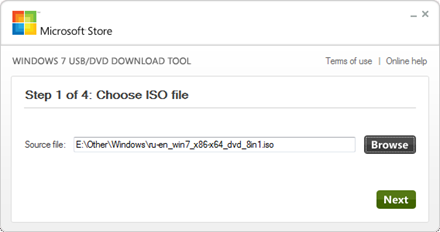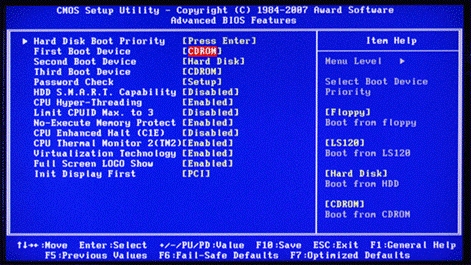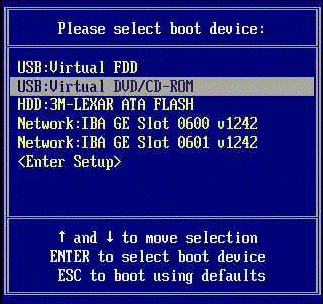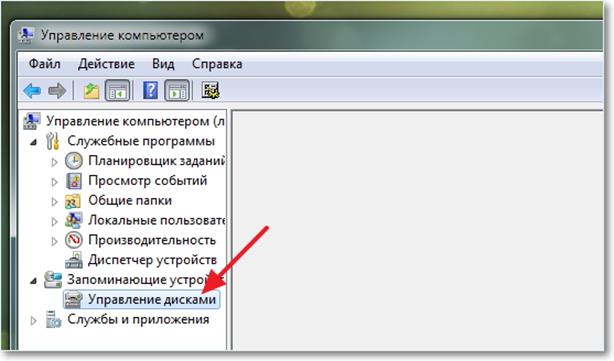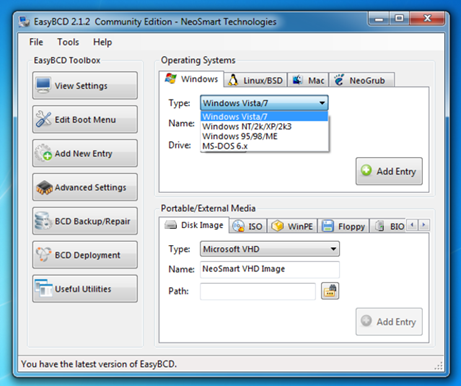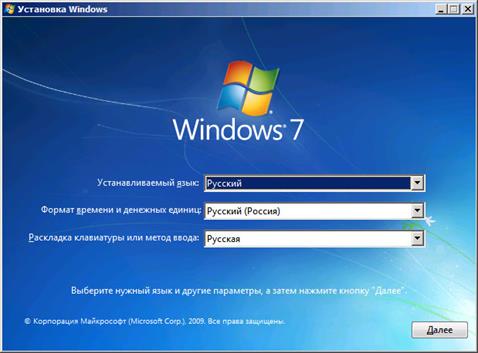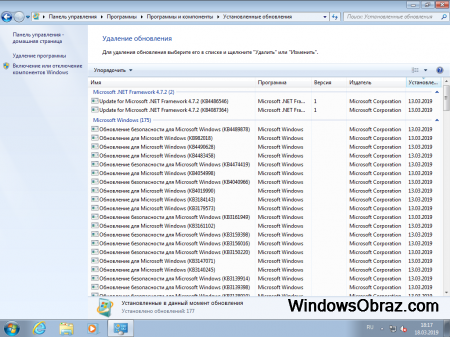Как бесплатно скачать и установить виндовс 7 максимальную с интернета — пошаговая инструкция
Чтобы установить виндовс 7 бесплатно на русском нужно скачать загрузочные файлы. Лучше покупать лицензионный диск и с него устанавливать ОС. Если у вас такой возможности нет либо вы хотите опробовать операционную систему, можно с официального сайта скачать образ диска. Эта статья расскажет, как самому установить виндовс 7 и не напортачить.
Кто ищет, тот всегда найдет
Чтобы бесплатно установить виндовс 7 максимальную с интернета, нужно для начала найти, где скачать. Безопасных сайтов в интернете полно. Единственное, что большинство этих версий не лицензионные, а поэтому, спустя 30 дней система будет требовать ключ активации. В интернете можно найти крекнутую ОС, которая имеет встроенную таблэтку и не требует активации.
Максимальная windows 7 открывает для пользователя широкие возможности. Это производительная и расширенная версия. Она предлагает дополнительные функции, систему шифрования, многоязычный пользовательский интерфейс и т.д. Учитывайте это, так как некоторые узкоспециализированные программы требуют именно «максимальное» издание ОС.
Способы установки ОС: флеш-накопитель и другие
Самый распространенный способ – установить windows 7 с флешки. Этим методом можно пользоваться независимо от того, есть ли дисковод или нет. Итак, чтобы переустановить windows 7 с флешки создаем загрузочный накопитель. Если у вас он уже есть, от друзей или знакомых, то дело за малым: перезагрузить компьютер и дождаться начала автоматической установки ОС.
Если же у вас только образ диска с установочными файлами и пустая флешка, придется создать установочный usb-накопитель. Существует много вариантов, но мы пойдем простым путем. Скачиваем одну из программ:
- UltraISO
- Windows 7 USB/DVD Download Tool
- WinSetupFromUSB
Скидываем загруженный ISO образ на флеш-накопитель. Проще работать с программой Microsoft Windows 7 USB/DVD Download Tool. Мы указываем местоположение образа на ПК и нажимаем «Далее». Через пару секунд, установочная флешка готова.
Установка windows 7 с флешки через биос или boot menu процесс несложный. Чтобы настроить БИОС нужно узнать горячие клавиши для входа в этот режим. Для каждой модели компьютера они свои. Поэтому прежде поройтесь в интернете и найдите нужную комбинацию. После включения ПК нажмите клавиши и перед вами откроется меню:
- Ищем раздел «Настройки запуска» (именуется Boot» – «Boot Device Priority)
- Первым загрузочным устройством выбираем флешку
- Для выхода из БИОСа нажимаем F10
- Компьютер перезагружается и начинается автоматическая установка
Проблема этого метода в том, что потом придется снова заходить в БИОС и менять настройки запуска обратно.
Другой метод – запуск boot menu. Для него тоже нужна специальная кнопка: Del, Esc, F2 или др. В диалоговом окошке вы сразу меняете параметры запуска, и начинается установка ОС. Причем параметры автоматически возвращаются к стандартным. Установить windows 7 через bios можно не только используя флешку, но и установочный диск. Рассматривать установку виндовс с диска мы не будем, так как процесс ничем не отличается от вышеописанного, только не требует предварительной настройки носителя. Диск нужно вставить в дисковод и перезагрузить ПК. Если не получается установить на компьютер windows 7, нужно снова обратиться в БИОС или boot menu и проделать те же действия.
войти в boot menu — нажимаем кнопки: Del, Esc, F2 или др.
Жесткий диск
Мало кто знает, но можно установить windows 7 с жесткого диска. Этот вариант подходит тем, кто хочет установить windows без диска и флешки. Этот способ очень простой тем, что вам не придется создавать установочную флешку или копаться в БИОСе. Чтобы запустить требуемый процесс нам понадобится:
- ISO образ ОС
- Любая программа для работы с образами (Daemon Tools)
- Для работы с загрузочной записью может понадобиться EasyBCD
После того как вы нашли в интернете образ с ОС, нужно подготовить жесткий диск. Для этого, необходимо создать раздел под ОС на ЖД:
- «Пуск» – «Компьютер» (правой кнопкой мыши) – «Управление» (запуск от имени администратора)
- «Управление дисками»
- В зависимости от того, сколько дисков на вашем ПК, нам нужно будет работать НЕ с системным.
- Системный диск не трогаем, выбираем второй и нажимаем правой кнопкой мыши «Сжать том».
- Определяем нужный нам объем – хватит 25 Гб – «Сжать»
- В окне появится новый диск, но он еще не готов. Щелкаем по новой части правой кнопкой мыши и выбираем «Создать простой том»
- Тут можно дать имя диску, например, D и нажать Ок. Ждем форматирования. Готово.
Есть еще и другие способы сделать раздел на диске, с помощью сторонних программ.
Итак, когда ЖД готов к работе, скачиваем вышеуказанные программы и устанавливаем. С помощью Daemon Tools нужно распаковать образ и с виртуального диска перекинуть установочные файлы на созданный нами раздел D.
Запускаем EasyBCD от имени администратора. В меню Add New Entry выбираем вкладку WinPE и в поле Name именуем нашу систему (как вам захочется). Ниже указываем путь к файлу boot.wim, который лежит в папке sources на созданном нами ранее диске. Нажимаем Add Entry. ЖД готов к установке.
Сетевая загрузка
Существует установка windows 7 по сети. Этот метод очень сложный и требует много времени. Вам потребуется набор автоматической установки Windows (AIK) для Windows 7, дистрибутив с Windows 7 и DHCP и TFTP серверы. Если вы не разбираетесь в этом, то нет даже смысла вникать в эту тему. Лучше воспользоваться одним из вышеуказанных методов установки ОС.
Процесс установки
Если вы решили установить виндовс 7 с интернета бесплатно, остается следовать пошаговой инструкции и проследить за правильностью ввода данных. Независимо от способа, которым вы хотите воспользоваться, после включения компьютера начнется автоматическая установка windows:
- Выбираем язык
- Принимаем условия лицензионного соглашения
- Выбираем «Полная установка»
- Рекомендуется форматировать все диски
- ПК перезагрузится и продолжит установку
- Даем имя компьютеру и устанавливаем пароль
- В окошке активации нажимаем «Далее»
- «Использовать рекомендуемые параметры»
- Устанавливаем дату и время
- Совершаем поиск домашней сети
Настройка виндовс 7 после установки на этом заканчивается.
Дальнейшая работа с операционной системой
Если автоматическая установка драйверов на windows 7 не началась, придется поискать нужный софт. Программа Driver Booster автоматически сканирует компьютер и находит рекомендованные обновления драйверов. Программы для установки драйверов на windows 7 полезны, в том случае, если у вас нет установочного диска со всеми необходимыми стартовыми дровами.
После переустановки ОС вам нужно загрузить драйвера на видеокарту, чтобы изображения было корректным, драйвера для звуковой видеокарты, необходимые программы для windows 7, типа Microsoft Office и браузер.
Ошибки системы
Во время установки ОС могут возникнуть проблемы. Одна из основных – это место, откуда вы пытаетесь загрузить виндовс 7 бесплатно. Изначально, установочные файлы могут быть некорректные, а поэтому при установке возникнут проблемы. Распространенная ошибка, когда не найдены необходимые драйвера при установке windows 7. Эта ошибка связана с наличием на современных компьютерах двух разъемов USB 2.0 и 3.0. Исправить эту проблему можно перемещением флешки с одного разъема в другой.
Windows 7 ISO с программами и драйверами 64bit\32bit

Версия Windows 7: SP1 UpdatePack7R2 2020.03
Официальный сайт: Microsoft
Автор сборки: by g0dl1ke
Язык интерфейса: Русский
Лечение: не требуется (инсталлятор уже пролечен)
Размер ISO образа: 4,40 Gb
Минимум для железа:
для 2Гб оперативной памяти — ставим x86 тоесть 32bit
для 4Гб и больше ОЗУ — ставим x64 или 64bit
Скриншоты седьмой windows7 x64 x86
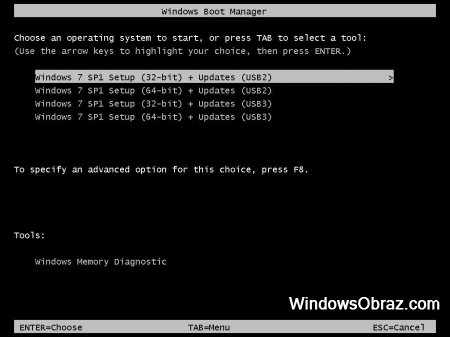
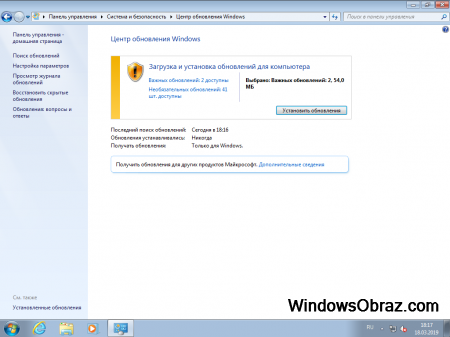
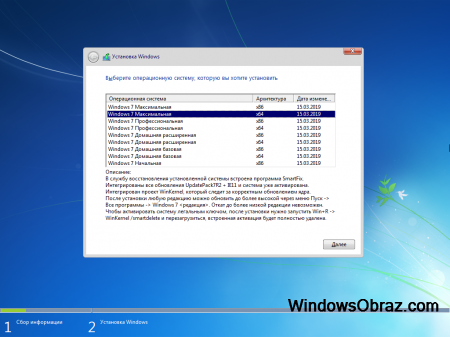
Версии вошедшие в сборку:
Windows 7 32bit начальная
Windows 7 64bit 32bit домашняя базовая
Windows 7 64bit 32bit домашняя расширенная
Windows 7 64bit 32bit профессиональная
Windows 7 64bit 32bit максимальная
Установленные программы (драйвера и системные утилиты):
— Microsoft DirectX End-User Runtimes (June 2010)
— Microsoft .NET Framework 4.7.2
— Visual C++
— драйвера USB 3.0 и 3.1 через проект Win7USB3
— Добавлена поддержка NVMe накопителей
Контрольные суммы ISO образа:
MD5 D45604726C3E862F952486DFD429CBAC
Windows 7 – операционная система для дома и офиса
Скачать бесплатно Windows 7 вы сможете с нашего сайта. Почему операционная система получила такое название? Вице-президент компании по управлению продуктами Виндовс Майк Нэш заявил, что для названия ОС было решено не выбирать год выпуска, как это было сделано с Виндовс 95 и 98, так как новая версия ОС выходит не каждый год.
Отказались создатели и от описательных названий, как Виндовс XP или Vista, так как новая операционная система является, по сути, улучшенной версией Vista, а не совершенно новым релизом. Предыдущая версия Windows Vista имела код версии 6.0, а потому новая ОС получила название по номеру своего релиза в семействе Виндовс. Так, 22 октября 2009 года в 6 редакциях появился Виндовс 7. Кроме того название довольно запоминающееся.
Редакции Виндовс 7
Microsoft Windows 7 доступна пользователю в 6 редакциях. Каждая из них содержит характеристики и возможности предыдущей. Их можно условно разделить на 2 группы: для домашних и корпоративных пользователей.
Домашняя группа представлена следующими редакциями:
- Starter. Эта редакция распространяется только с новыми компьютерами и выпускается исключительно в развивающихся странах. Не поддерживает Aero и лишена многих возможностей, которые есть в других редакциях.
- Home Basic. В отличие от предыдущей редакции, поддерживает базовую версию Aero. Версия имеет ограничение активации по географическому положению, доступна она лишь в развивающихся странах, как и предыдущая Starter.
- Home Premium. Версия имеет технологию Мультитач, Виндовс Медиа Центр и дополнительные игры.
Группа для корпоративных пользователей представлена следующими продуктами:
- Professional. Помимо всех возможностей, которые есть в редакции Home Premium, здесь есть поддержка нескольких процессоров, эмулятора Виндовс XP и системы шифрования данных. Сюда входят расширенные средства безопасности, а все игры отключены по умолчанию. Редакция подходит для мелких предприятий и бизнесменов, также можно скачать бесплатно Виндовс 7 с официального сайта и тестировать версию 90 дней.
- Enterprise. Редакция подойдет крупным предприятиям и купить ее можно только под корпоративной лицензией. Помимо возможностей, имеющихся в Professional, здесь есть поддержка BitLocker, Branch Cache и DirectAccess. Максимальный размер памяти -192 Гб.
- Ultimate. Самый мощный и функциональный выпуск. Подходит как для корпоративных клиентов, так и для рядовых пользователей, которые желают иметь полный набор возможностей Виндовс 7. По статистике около 70% пользователей желают скачать Windows 7 Максимальную.
Системные требования Виндовс 7
Стив Синофский на одной из демонстраций новой операционной системы использовал ноутбук с процессором частотой 1 ГГц и ОЗУ 1Гб. При этом система не подтормаживала, а память была использована всего наполовину. Поэтому вы можете смело сделать выбор в пользу этой нетребовательной к аппаратной части компьютера операционной системе и скачать Windows 7 для ноутбука.Системные требования для успешной работы оригинал Виндовс 7 следующие:
- Процессор не менее 1 ГГц.
- Объем свободного места на жестком диске – не меньше 20 Гб.
- Оперативная память: для 32-битных процессоров – не менее 1 Гб, для 64 – не менее 2 Гб.
- Видеокарта должна иметь объем не менее 125 Мб.
Если ваш компьютер удовлетворяет установочным параметрам, вы можете скачать Виндовс 7 бесплатно на русском прямо сейчас.
Функционал Виндовс 7
Решив скачать Виндовс 7 с официального сайта, вы получите широкие функциональные возможности. Вот лишь некоторые из них:
- Новый удобный поиск файлов. Чтобы быстро найти нужный файлы, ввод необходимо осуществить в строке поиска в меню Пуск. Поиск может быть осуществлен по ключевым словам, по имени файла, его типу и даже его содержанию. Поиск может выполняться на жестких дисках, в библиотеках и сетевых компьютерах. Отфильтровать результаты можно по типу файлов или дате.
- Новые возможности рабочего стола. Навести порядок на рабочем столе позволят функции управления окнами Shake, Snap и Peek. Snap позволит вам изменять размеры окон, перетаскивая их к границам экрана. Peek позволит просматривать содержимое окон насквозь, а Shake позволяет закрыть все ненужные окна встряхиванием мыши, а при повторном встряхивании – вернуть все окна назад.
- Новая функция Plat To.Вы сможете воспроизводить мультимедийные файлы на других домашних компьютерах, стереосистемах и телевизорах, подключенных по сети.
- Улучшенная производительность работы. Теперь переход в спящий режим и выход из него, подготовка USB-устройств к работе, поиск файлов осуществляются намного быстрее.
- Создание домашней группы. Вы сможете подключить несколько компьютеров на ОС Виндовс 7 в домашнюю группу и настроить общий доступ к мультимедийным файлам и документам.
Широкий функционал Виндовс 7 сочетается со стабильностью работы, а в предыдущих версиях операционных систем этот пункт вызывал нарекания у IT-специалистов. Добиться устойчивости и стабильности операционки компании Microsoft позволило тестирование ее большим количеством пользователей, речь идет о более 10 миллионах юзеров. После «народного» тестирования многие ошибки были устранены, а возможности доработаны.